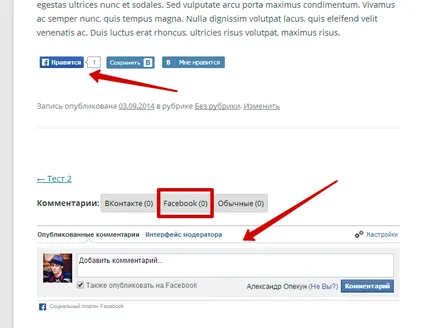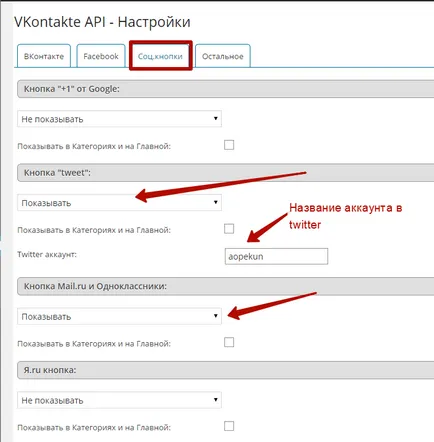Как да добавите коментари от бутони Vkontakte и Facebook на WordPress сайт
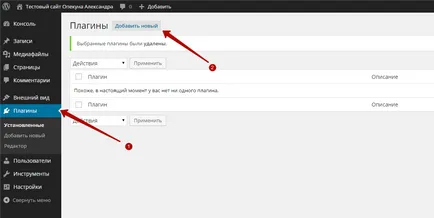
След това, ние поставяме този в полето за търсене на името на плъгина - Vkontakte API и натиснете клавиша Enter на клавиатурата. бутон Намерете приставката ни и натиснете бутона "Install"
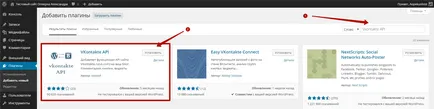
След като бъде инсталиран на приставката, кликнете върху линка "Активиране Plugin". Сега трябва да го конфигурирате.
плъгин настройки
След инсталирането на приставката по съдържание конзола за управление, нов елемент от менюто «Vkontakte API», влезе в него. Пред нас е панел за настройка. Този раздел панел 4, анализира ги в ред.
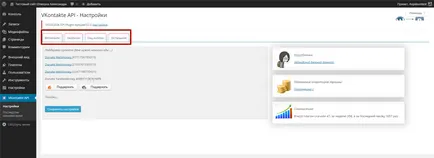
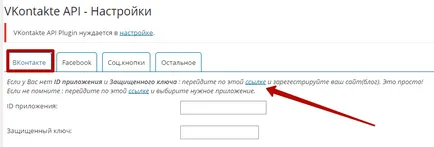
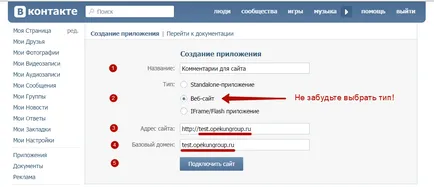
Ние, въведете кода и натиснете бутона "Изпращане на код". Всички наши приложение е създаден! Това е толкова лесно. Не настройки тук правят вече няма нужда, просто отидете на раздела "Настройки" и да видите тук идентификатора на приложението и ключ за защита, да ги копират един по един и да го добавите в съответните полета в нашите настройки плъгин.
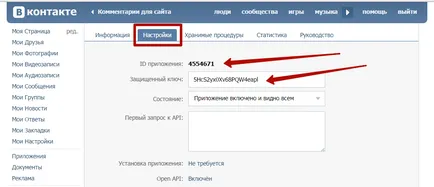
Следваща настройка блок докосва бутона "Like". Отдолу е сниман показва как да настроите бутона на моя сайт, можете да персонализирате и да си поиграете с настройките сами.
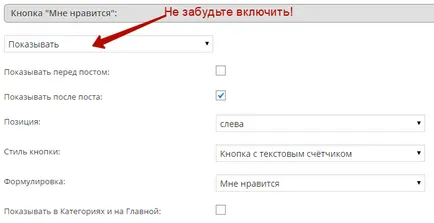
Също така е възможно да добавите бутон "Save" на VKontakte. Разликата между бутона "Харесва ми" и "Запази" в това, че първият просто "laykaet" влизането, и с помощта на бутона "Save", можете да споделяте харесани материали.
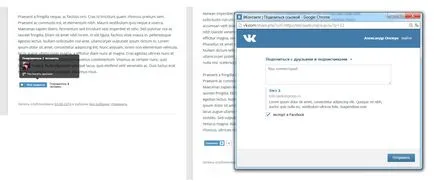
Кои бутон, за да постави за вас, можете да сложите само две копчета.
След тях идват настройка Crossposting, но до този момент, тази функция не работи до края, и е в бета тест, толкова дълго, тъй като те са изчезнали. Ние се надолу до дъното и натиснете "Запис на настройките". Всички с настройки Vkontakte завършихме, сега можем да отидете на сайта и да видим какво имаме в края на краищата.
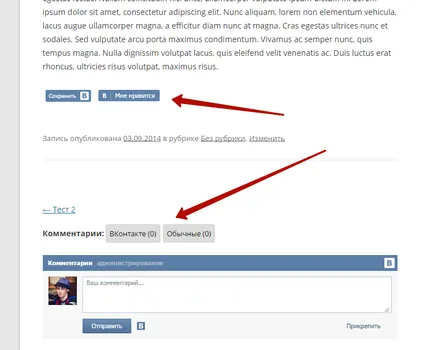
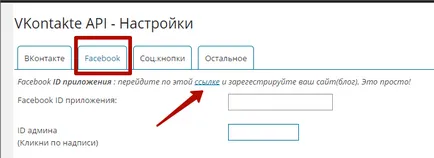
Възможно е да има две възможности:
2. Вашият номер е обвързан и ще видите следната картина:
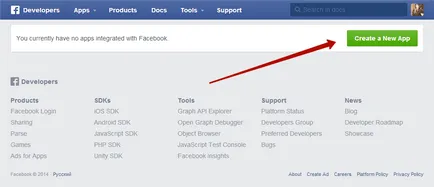
Натиснете зеления бутон «Създаване на нов App», ние ще се отвори изскачащ прозорец, в който трябва да попълните някои области (виж снимката по-долу.)
1. Излезте с името на нашата молба. Това име ще бъде видима само за вас, потребителите няма да го видят.
2. Измисли Именно пространство. Честно казано, аз не разбирам какво този параграф. Разбирам, че това е нещо като вход, като цяло, тук трябва да се уточни уникална дума с латински букви (поне 6). В бъдеще няма да бъде необходимо тази дума, така че е възможно да се определи набор от букви - това няма значение.
4. Ние натиснете бутона "Създаване на приложение"
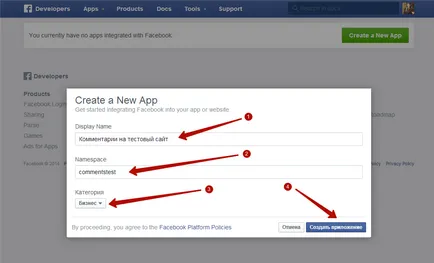
Това ще доведе до по-изскачащ прозорец, в който трябва да попълните в CAPTCHA (въведете символите от картинката) и натиснете "ОК".
Всички наши приложение е създадено. Коригиране на вече не е необходимо да се направи, просто копирайте идентификационния номер на приложението (App ID), обратно към настройките на плъгина и го поставете в съответното поле.
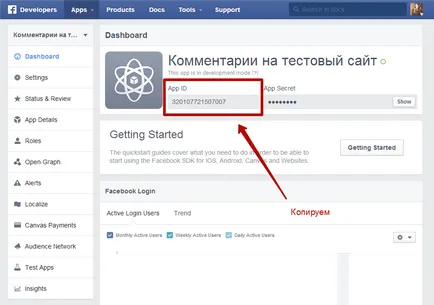
Просто посочете линк към профила ни във Фейсбук и кликнете върху бутона «Намерете цифров идентификатор», се появи копие цифров идентификатор, се върнете към настройките на плъгина и го поставете в съответното поле.
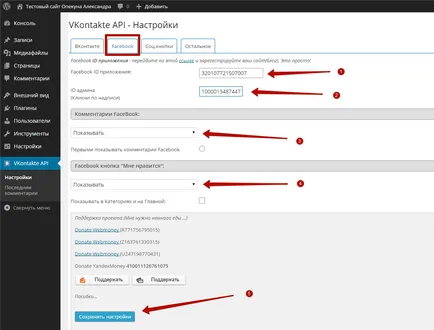
В този фейсбук настройките са завършени, можете да отидете на сайта и да видим какво имаме.